Veidi, kā atvērt arhīvus ar GZ paplašināšanos

- 1970
- 457
- Marco Wiza
Lietotāji bieži sastopas ar dažādiem datu formātiem, kurus nevar atvērt dubultklikšķi. Tas nozīmē, ka sistēma nevar atpazīt faila veidu, un tas var notikt dažādu iemeslu dēļ. Visbiežāk viss ir vienkārši - datorā nav nepieciešama lietojumprogramma, kas kalpotu šim formātam. Dažos gadījumos nespēja aplūkot saturu ir vīrusi, failu bojājumi, kas notiek, ieskaitot ielādēšanu, nepareizu saziņu ar programmu utt. D.

Veidi, kā atvērt failu ar GZ paplašinājumu.
Faila formāta identifikators ir tā paplašinājums, kas norādīts elementa beigās pēc punkta un parasti sastāv no trīs četrām zīmēm, un dažreiz arī divas. Pateicoties šiem simboliem, objekta saturs noteiktā programmā tiks pareizi parādīts. Saskaroties ar nezināma formāta elementiem, kurus var saspiest arī failus, kuriem ir GZ vai TGZ paplašināšana, lietotājs domā par programmatūras meklēšanu to apskatei. Visbiežāk šādi objekti tiek atrasti datoros, kas darbojas ar GNU/Linux, jo tas ir GZIP utilītas formāts, kas integrēts UNIX sistēmā, bet tie saskaras arī ar ierīcēm ar Windows OS.
GZ formāta apraksts
Fails, kuram ir paplašinājums ".GZ ", ir arhīvs, apstrādājot GNU GZIP kompresijas algoritmu, tas var saturēt vienu vai vairākus elementus. GZ formāts ar pilnu GNU arhīva nosaukumu parādījās ar GZIP utilītas izvadi arhivēšanai un izpakošanai, kas tradicionāli instalēti UNIX sistēmā. Failus atpazīst daudzas lietojumprogrammas datu dekompresijai Linux, Mac, kā arī Windows.
Neskatoties uz virspusējo līdzību, ir vērts mulsināt GZIP ar ZIP saspiešanu. Lietojumprogrammas pārbaude tika veikta, pamatojoties uz pašas deflācijas algoritmu, kas balstīts uz Huffman un LZ77 kodējumu simbiozi. Ar saspiešanu ar vārdu tiek pievienota paplašināšana ".GZ ", bet dažos gadījumos jūs varat novērot citus -".TGZ "vai".Darva.GZ ". Tas ir saistīts ar faktu, ka lietderība neļauj vienlaikus saspiest vairākus failus un izmanto darvas lietojumprogrammu iesaiņošanai un izpakošanai, apvienojot objektus vienā, pēc kura GZIP jau ir apstrādāts no sāniem.
Arhīva GZ atvēršanas metodes
Skatīt objektus ar šo paplašinājumu ir iespējami dažādās operētājsistēmās. Ja elements nereaģēja uz peles dubulto nospiešanu, OS to neatzina, kas radīja loģisku jautājumu, nekā atvērt GZ formāta failus. Tā kā šāda veida fails ir arhīvs, tas tiek izsaiņots, izmantojot arhīvu. Šādu programmu ir daudz, dažas no tām jau ir iebūvētas sistēmā, kas atvieglo programmatūras meklēšanas uzdevumu. Starp citu, šim nolūkam ir pilnīgi iespējams pielietot to pašu GZIP lietderību. Apsveriet konkrētāk, kā datorā atvērt GZ failu, izmantojot populāros arhīvus.
Peazip
BEZMAKSAS CROSSPLATORFORM arhivers ar daudzām iespējām, kas atbalsta papildus vietējam zirņu formātam, ir liels skaits citu, ieskaitot GZ, lai to atklātu. Programmu var parādīt OS instalēšanas paketēs un portatīvajās versijās (šajā gadījumā instalēšana nav nepieciešama). Sākotnēji arhīvs ir uzstādīts angļu valodā, bet var pāriet uz krievu valodu. Jūs varat atvērt arhīvu, izmantojot Peazip šādi:
- Programmā mēs pārejam uz izvēlni “File”, atlasiet opciju “Atvērt arhīvs”;
- Kā opciju jūs varat izmantot sānu bloka izvēlni, kur jums jānoklikšķina uz “Open” - “Open Archive”;
- Jaunajā diriģentā mēs meklējam objektu, atlasiet to, pēc tam noklikšķiniet uz "Atvērt".
Pēc tam, šādas vienkāršas manipulācijas, elements būs pieejams lietojumprogrammas logā, kur ir iespējams veikt dažādas darbības, kas nozīmē Peazip funkcionalitāti, ieskaitot failu pievienošanu un konvertēšanu citā formātā.
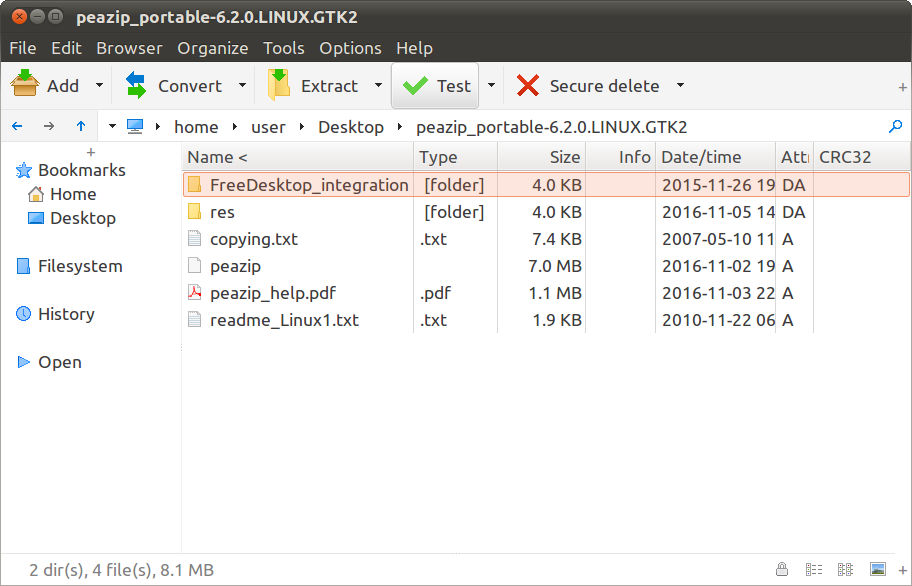
Picozip
Ne tik populārs, bet diezgan funkcionāls un ērts rīks ar iespēju filtrēt un grupas saspiešanu. Acubix picozip programma ir ērti lietojama, tā ir integrēta logos, tāpēc sistēmas iekšpusē var veikt daudzas operācijas, nepapildinot arhīvu. Tiek pieņemts, ka programmatūras opcijas izpako arhīva GZ. Jūs varat atvērt failus no programmas šādi:
- Izvēlnē "File" mēs izvēlamies "atvērt arhīvu" (vai izmantojam standarta karsto taustiņu Ctrl+O);
- Kā alternatīvu jūs varat izmantot pogu ar mapes attēlu un uzrakstu "Open", kas atrodas augšējā rīkjoslā;
- Paredzētajā logā atlasiet vēlamo elementu un atveriet to;
Fails tiks atvērts lietojumprogrammas logā, kur ir pieejams turpmāks darbs ar to.
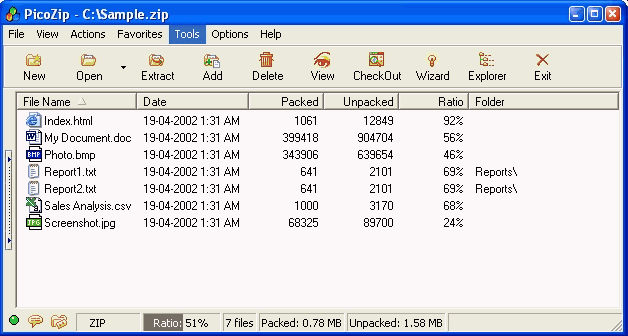
Vincips
Viens no populārākajiem arhivatoriem no Corel. Neskatoties uz uzlaboto vecumu, lietojumprogramma līdz šai dienai ieņem vadošo pozīciju starp šādu programmatūru, piemēram, pirms 20 gadiem, lietotāji visbiežāk veido vai izpako arhīvus ar savu palīdzību. Ar mazu svaru Winzip Archiver ir pienācīgi pildīts ar dažādām funkcijām, integrējas Windows, sociālajos tīklos, mākoņu krātuvēs un var izpakot gandrīz visus zināmos arhīvus, ieskaitot GZ faila atbalstīšanu un to var paplašināt. Lai apskatītu vai izvilktu objektu ar provizorisku arhīva palaišanu, mēs rīkojamies šādi:
- Mēs noklikšķinām uz ikonas, kas atver izvēlni, dodieties uz opciju “Atvērt” vai izmantojam ikonu ar mapes attēlu (rīkjoslas augšpusē);
- Atvērtā vadītāja apakšā jums jānorāda, kuri objekti ir jāparāda, atlasiet “Visi arhīvi”;
- Atrodiet elementu un noklikšķiniet uz "Atvērt".
Tālāk Winzip logā būs pieejamas nākamās operācijas ar objektu. Iespējamās manipulācijas ar failu tiks parādītas labajā kolonnā. Pateicoties jaudīgai integrācijai operētājsistēmā Window. GZ fails ir neizpakots, izvēloties atbilstošu opciju konteksta izvēlnē, ko izraisa noklikšķināšana ar objekta labo pogu.
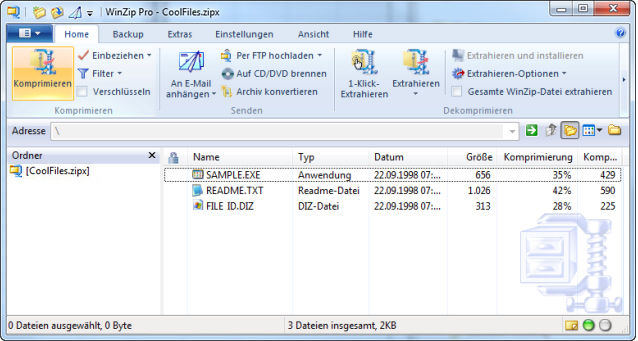
7-Zip
Populārajai 7-ZIP programmai ir augsts kompresijas un ekstrakcijas ātrums ar dažādiem pagarinājumiem. Starp iespaidīgu formātu skaitu GZ atbalsta. Šis ir viens no labākajiem arhīviem, kas izmanto vairākus kompresijas algoritmus, ir brīvi pieejams. Lai iegūtu failus, mēs veicam šādu darbību secību:
- Jebkurā ērtā veidā mēs palaižam 7-ZIP failu pārvaldnieku, sākot no izvēlnes Start vai izmantojot programmu “Exeschik”;
- Atveriet "datoru", atlasiet disku, kurā objekts atrodas, un šķērsojiet mapes vēlamajā failā (pēc analoģijas ar standarta vadītāju);
- No šejienes jūs varat nekavējoties iesaistīties vienībā. Ievērojot arhīvu, noklikšķiniet uz pogas “Ekstrakts”, kas atrodas rīkjoslas augšpusē, pēc tam norādiet ceļu, kurā mēs atraisām objektu;
- Varat arī atvērt elementu ar peles dubultklikšķi, pēc tam jūs ar to veicat visas pieejamās darbības - dekompresēt, pievienot tai jaunu saturu, pārbaudīt bojājumus utt.D.
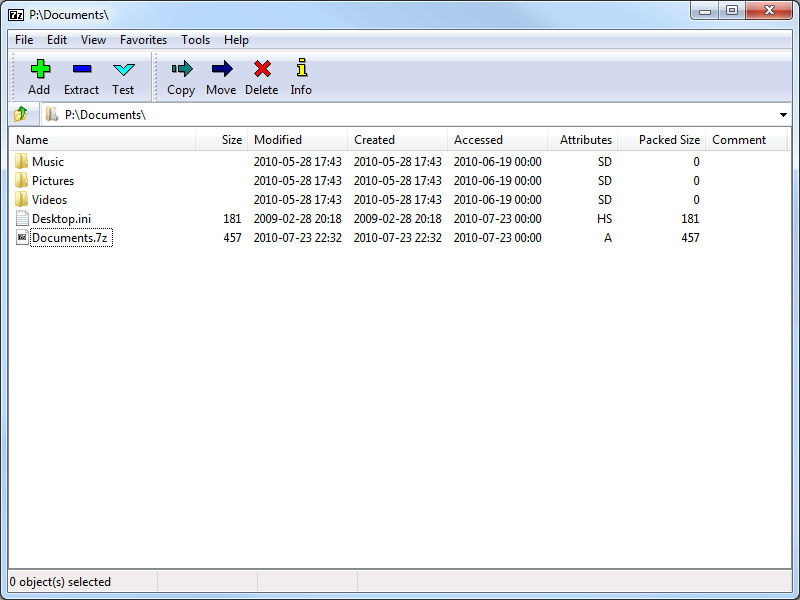
Vinaris
Viena no populārākajām un jaudīgākajām programmām failu arhivēšanai un izpakošanai ar atbalstu gandrīz visiem zināmajiem saspiestajiem formātiem, ieskaitot GZ. Winrar ir arhīvs operētājsistēmai Windows, kas ir iebūvēts konteksta izvēlnē, no kurienes ir pieejama lielākā daļa darbību ar programmatūru. Lai atvērtu failu no programmas interfeisa, mēs veicam sekojošo:
- Izvēlnē "File" mēs dodamies uz opciju Open Archive (Ctrl+O);
- Diriģentā mēs atrodam vēlamo objektu un noklikšķiniet uz “Atvērt”, pēc kura jūs varat ar to veikt nepieciešamās operācijas.
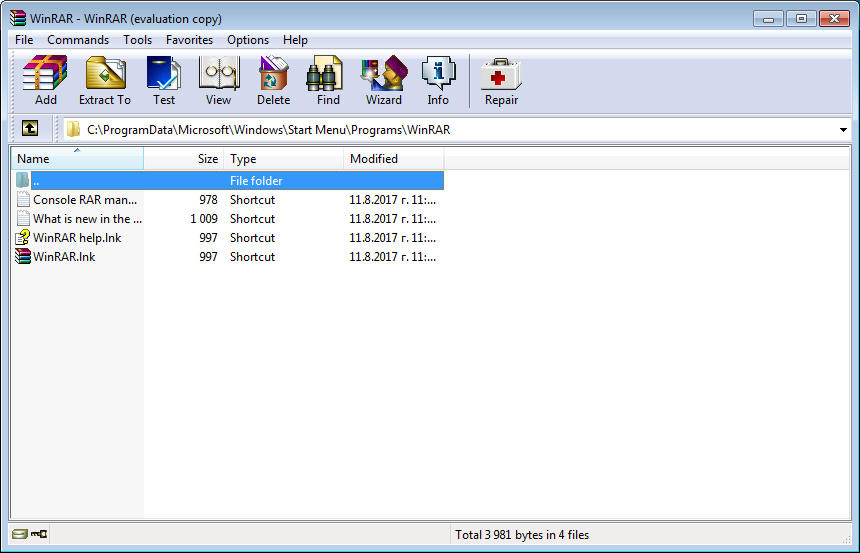
Protams, tas nav viss arhīvu saraksts, kas strādā ar elementiem ar paplašināšanos ".GZ ". Šodien tīklā jūs varat atrast daudz programmatūras opciju, kas nepieciešama instalēšanai datorā kā rīki, kas vienmēr ir pie rokas, un katrs lietotājs var brīvi izvēlēties, kurai programmai patiks vairāk.
- « Problēmu risināšana, kas saistītas ar spēļu locīšanu logos
- Veidi, kā atvērt failus ar galveno paplašinājumu »

